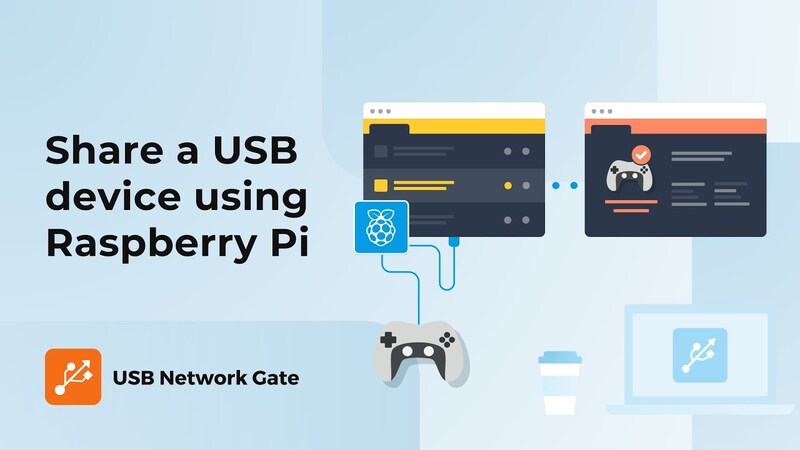Questo è tutto!
Dopodiché, sarai in grado di accedere al dispositivo condiviso da qualsiasi macchina connessa a Internet, indipendentemente dal sistema operativo su quella macchina remota (funziona per Linux, Windows e Mac) o dalla distanza fisica da essa. Non avrai nemmeno bisogno di caricare il modulo del kernel per avviare USB Network Gate su una macchina Linux. Inoltre, l'app può essere utilizzata su macchine virtuali VMware, VMware ESX Server, Citrix XenServer e Microsoft Hyper-V. Questo metodo funziona per dispositivi USB di tutti i tipi e marche. Tutta la condivisione / annullamento della condivisione del dispositivo ha effetto immediato senza che sia necessario riavviare il sistema.
Tutte le connessioni stabilite con USB Network Gate sono totalmente sicure grazie all'avanzata crittografia SSL a 2048 bit. Inoltre, puoi impostare una password di autorizzazione per una protezione aggiuntiva. Quindi non c'è assolutamente alcuna possibilità che i tuoi dati finiscano nelle mani sbagliate.
La cosa migliore dell'opzione per USB Network Gate è che non hai davvero bisogno di trasformare in modo permanente il tuo Raspberry Pi in un server USB-over-IP. È una soluzione multipiattaforma ottima per condividere dispositivi USB da qualsiasi macchina tu abbia, inoltre, non c'è limite al numero di dispositivi condivisi.